


Klikk på Legg ved i e-post (Bilde) (Attach to E-mail (Photo)) på kategorien  (Skanne fra betjeningspanelet) for å vise dialogboksen Innstillinger (Legg ved i e-post (Bilde)) (Settings (Attach to E-mail (Photo))).
(Skanne fra betjeningspanelet) for å vise dialogboksen Innstillinger (Legg ved i e-post (Bilde)) (Settings (Attach to E-mail (Photo))).
I dialogboksen Innstillinger (Legg ved i e-post (Bilde)) (Settings (Attach to E-mail (Photo))) kan du spesifisere hvordan du skal svare når bilder skal legges ved en e-post som fotografier etter at de er skannet fra betjeningspanelet.
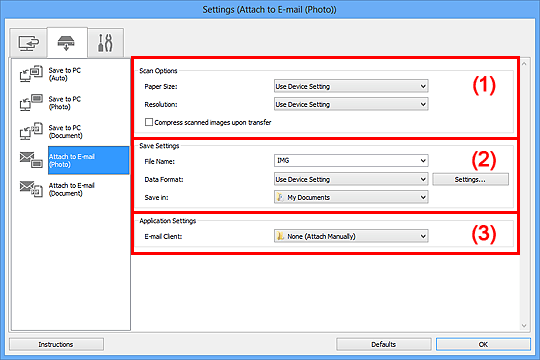
(1) Området Skannealternativer
(2) Området Lagre innstillinger
(3) Området Programinnstillinger
Papirstørrelse (Paper Size)
Angi fra betjeningspanelet.
Oppløsning (Resolution)
Angi fra betjeningspanelet.
Komprimer skannede bilder ved overføring (Compress scanned images upon transfer)
Komprimerer skannede bilder ved overføring til en datamaskin. Dette er nyttig når skanneren eller skriveren og datamaskinen er koblet til med et tregt grensesnitt, for eksempel USB1.1 eller et nettverk.
Filnavn (File Name)
Angi filnavnet til bildet som skal lagres. Når du lagrer en fil, legges datoen og fire sifre til i filnavnet i formatet "_20XX0101_0001".
Dataformat (Data Format)
Angi fra betjeningspanelet.
Innst... (Settings...)
Klikk for å vise dialogboksen Dataformatinnstillinger (Data Format Settings), der du kan angi kvaliteten på bildene som skal lagres, nøkkelordsøk etter PDF-filer og dataformatet som bilder skannet med automatisk skanning, skal lagres i.
Lagre i (Save in)
Viser mappen der de skannede bildene skal lagres. Hvis du vil endre mappen, angir du målmappen i dialogboksen Velg plasseringsmappe (Select Destination Folder), som vises ved å velge Legg til... (Add...) i nedtrekksmenyen.
Standard lagringsmapper er som følger:
Windows 8: Mappen Mine dokumenter (My Documents)
Windows 7: Mappen Mine dokumenter (My Documents)
Windows Vista: Mappen Dokumenter (Documents)
Windows XP: Mappen Mine dokumenter (My Documents)
E-postklient (E-mail Client)
Spesifiser e-postklienten som skal brukes når skannede bilder skal legges ved.
Du kan spesifisere ønsket e-postklient når du vil begynne, i nedtrekksmenyen.
 Merk
MerkSpesifiser e-postklienten i dialogboksen Velg program (Select Application) som vises når du velger Legg til... (Add...) i nedtrekksmenyen.
Instruksjoner (Instructions)
Åpner denne håndboken.
Standarder (Defaults)
Du kan gjenopprette innstillingene skjermbildet som vises, til standardinnstillingene.
Øverst på siden |